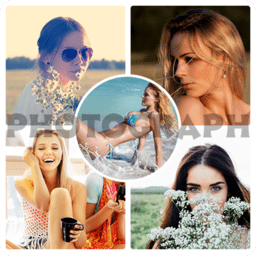如何轻松实现Word序号横向设置,提升文档排版点击率!
在word文档中,我们经常需要对文本进行编号,以便于条理清晰地展示信息。而横向设置序号,则是让文档内容更加直观、美观的有效方式。今天,就让我们一起全方位解析word序号横向设置的方法,让你的文档处理技能再上新台阶!
首先,让我们从最基础的操作开始。如果你需要在word表格中横向输入序号,可以选择第一行表格,然后在“开始”选项卡下找到“段落”选项中的“序号”。直接选择一种你喜欢的序号样式,序号就会自动输入到选中的单元格中。不过,你可能会发现,这些序号默认带有一个小点。别担心,你可以轻松去掉它。点击段落选项下面的小箭头,选择“自定义编号格式”,然后在“标号格式”那里去掉小数点,点击确定即可。
除了直接在表格中输入序号,你还可以利用word的“插入表格”功能,将排序内容转换成横版表格。首先,在word中打开你的文件,点击“插入”选项卡,选择“表格”。在弹出的“插入表格”对话框中,设定表格的列数和行数,然后点击“确定”。接下来,你可以在每个表格单元格里输入文字,将需要排序的内容放到表格里。使用这种方法,你可以轻松实现序号的横向排列,并且还可以通过调整表格的单元格位置、列宽、行高等属性,让表格更加美观整齐。
当然,如果你想要更加灵活的序号设置方式,不妨尝试一下使用制表位。首先,选择需要设置序号的段落,然后勾选标尺以显示标尺。在标尺上,点击“制表位”按钮(通常显示为“l”形状),将其设置为“左对齐制表符”。接着,将光标置于需要添加序号的行首,按下“tab”键,输入序号,然后输入文本内容。按照同样的方法,为其他行设置序号。确保所有行的制表位位置一致,以保证序号对齐。这种方法适用于段落文本,无需插入表格,也能实现序号的横向排列。
此外,还有一种巧妙的方法是利用word的样式和编号功能。虽然这种方法更多地用于竖向序号设置,但你可以通过插入一行或多行表格,然后应用样式和编号功能来设置横向序号。选择需要设置序号的段落(或表格中的单元格),在“开始”选项卡下找到“样式”选项组中的“编号”按钮,选择你喜欢的编号样式即可。
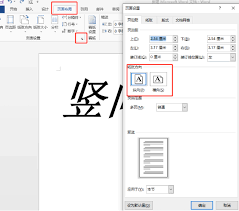
总的来说,word序号横向设置的方法多种多样,你可以根据自己的需求选择最适合的方法。无论是直接在表格中输入序号、利用插入表格功能实现横版排序、使用制表位进行灵活设置,还是应用样式和编号功能进行美化,都能让你的文档更加条理清晰、美观大方。希望这篇文章能够激发你对word文档处理的兴趣,让你的办公效率再上新台阶!